3 måder at ordne Discord-appen ikke indlæses på (09.15.25)
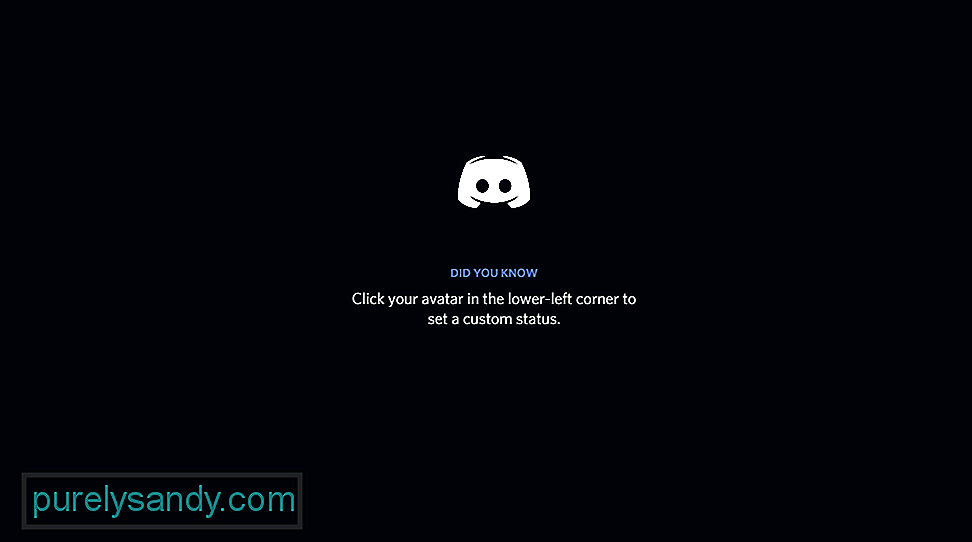 discord-app indlæses ikke
discord-app indlæses ikke Discord er en populær app, der giver dig mulighed for socialt at interagere med alle dine venner. Du kan også deltage i andre samfund og få nye venner. Spillere kan dele hinandens meninger og spille spil med hinanden.
Ved blot at deltage i en stemmekanal kan en spiller deltage i stemmechat med andre spillere, der også er i den samme stemmekanal. På denne måde kan han chatte med dem selv under gameplay. På grund af dette foretrækker mange spillere at bruge Discord i multiplayer-spil, hvor koordination er påkrævet. Takket være Discord kan de altid kalde på hinanden.
Populære Discord Lessons
En hel del brugere har haft et underligt problem, hvor deres Discord-app slet ikke indlæses. Hver gang de forsøger at starte Discord på deres platform, sidder det simpelthen fast i en uendelig løkke med indlæsning. Nogle af jer kan endda opleve en fejl under indlæsning. Problemet er, at uanset hvor mange forsøg eller tid der er gået, kommer Discord ikke forbi indlæsningsskærmen.
Derfor for at imødegå dette problem vil vi se på det ved hjælp af denne artikel. Vi viser en række måder på, hvordan du muligvis kan løse dette problem. Så lad os komme lige ind i det!
Hvis du står over for dette problem, er en af de første ting, du kan gøre, for at afslutte Discords proces. For at gøre dette skal du manuelt åbne kommandoprompt eller CMD som administrator. Når du har åbnet det, skal du skrive følgende kommandolinje:
taskkill / F / IM discord.exe
Dette fjerner Discords proces. Start Discord igen, og se om problemet fortsætter. Du kan også køre Task Manager og afslutte alle Discords processer, som du kan se.
Det er meget sandsynligt, at noget kan være forkert med den platform, som du i øjeblikket kører Discord. Derfor anbefaler vi at ændre de platforme, hvor du bruger Discord. Hvis du f.eks. Kører Discord på et skrivebord, skal du prøve at køre det på enten din browser eller smartphone.
Hvis det fungerer, foreslår vi, at du udfører en ny installation på dit skrivebord. Sørg for, at du fjerner Discord fuldstændigt fra din pc, før du installerer den nyeste version af programmet.
For at køre Discord skal du have en pålidelig internetforbindelse. Dette får os til at tro, at dit netværk muligvis har nogle komplikationer i øjeblikket.
Derfor foreslår vi at kontrollere din netværkshastighed. Hvis dit netværk faktisk ikke fungerer korrekt, skal du kontakte din internetudbyder (internetudbyder).
Bundlinjen
Er det sket? til dig, at Discord ikke indlæses forbi indlæsningsskærmen? Hvis det er tilfældet, opfordrer vi dig til at følge de tre ovennævnte trin.
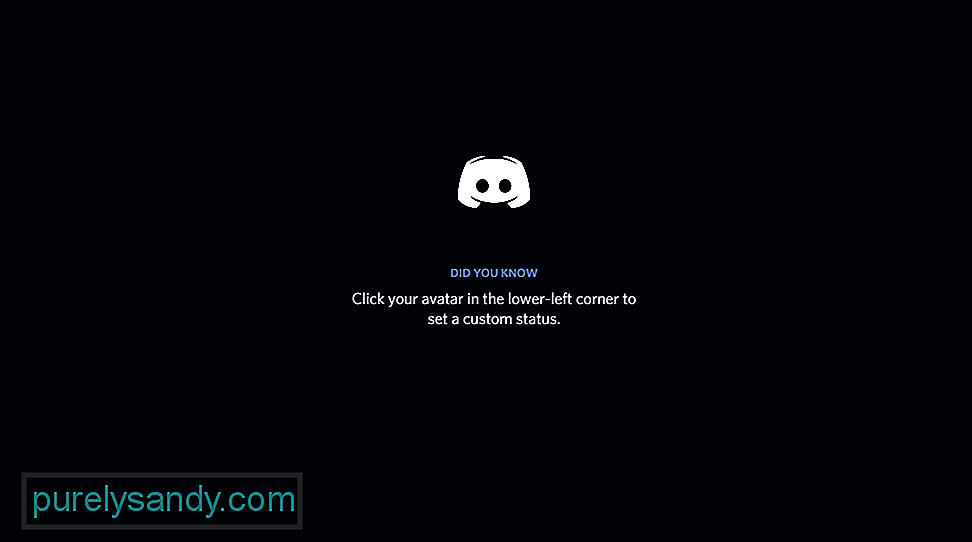
YouTube Video.: 3 måder at ordne Discord-appen ikke indlæses på
09, 2025

